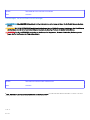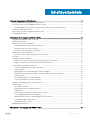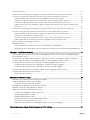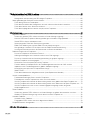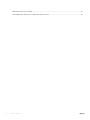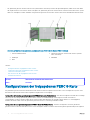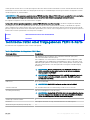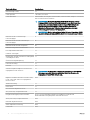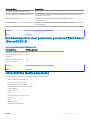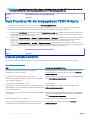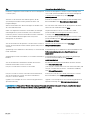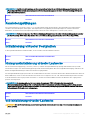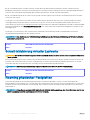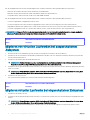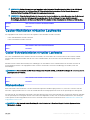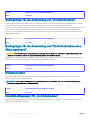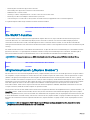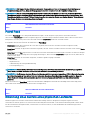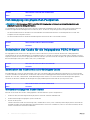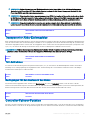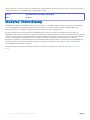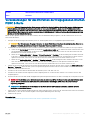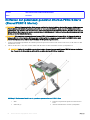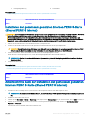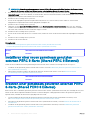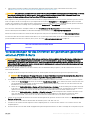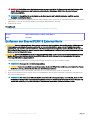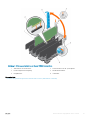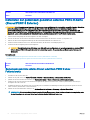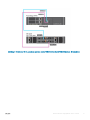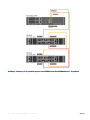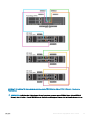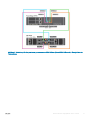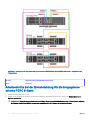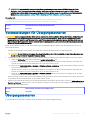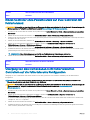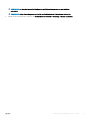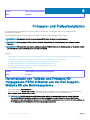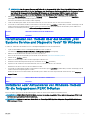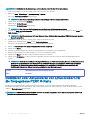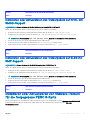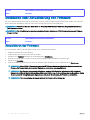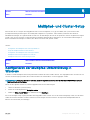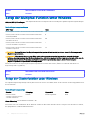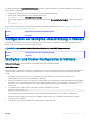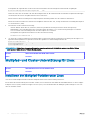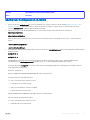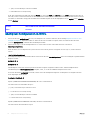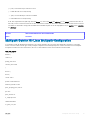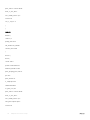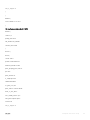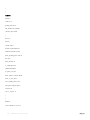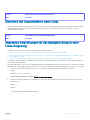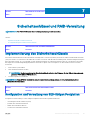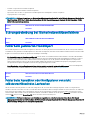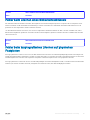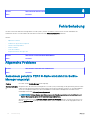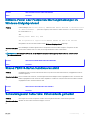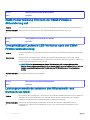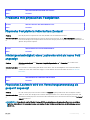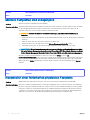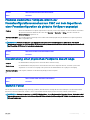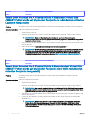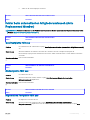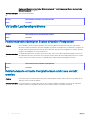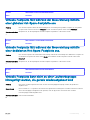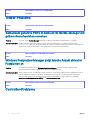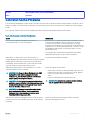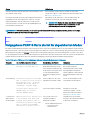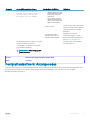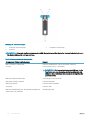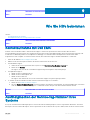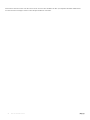Dell Shared PowerEdge RAID-Controllerkarten 8
für Dell PowerEdge VRTX-Systeme
Benutzerhandbuch
Vorschriftenmodell: UCPM-800

Identifier GUID-5B8DE7B7-879F-45A4-88E0-732155904029
Status Translated
Anmerkungen, Vorsichtshinweise und Warnungen
ANMERKUNG: Eine ANMERKUNG macht auf wichtige Informationen aufmerksam, mit denen Sie Ihr Produkt besser einsetzen
können.
VORSICHT: Ein VORSICHTSHINWEIS macht darauf aufmerksam, dass bei Nichtbefolgung von Anweisungen eine Beschädigung
der Hardware oder ein Verlust von Daten droht, und zeigt auf, wie derartige Probleme vermieden werden können.
WARNUNG: Durch eine WARNUNG werden Sie auf Gefahrenquellen hingewiesen, die materielle Schäden, Verletzungen oder
sogar den Tod von Personen zur Folge haben können.
Identifier GUID-089FFA4B-3A62-4B51-BDE1-309C58A451D9
Status Translated
© 2017 –2018 Dell Inc. oder deren Tochtergesellschaften. Alle Rechte vorbehalten. Dell, EMC und andere Marken sind Marken von Dell Inc. oder deren
Tochtergesellschaften. Andere Marken können Marken ihrer jeweiligen Inhaber sein.
2018 - 02
Rev. A07

Inhaltsverzeichnis
1 Infos zur freigegebenen PERC 8-Karte...........................................................................................................7
Kongurationen der freigegebenen PERC 8-Karte........................................................................................................8
Technische Daten einer freigegebenen PERC 8-Karte................................................................................................. 9
Betriebstemperatur einer gemeinsam genutzten PERC 8-Karte (Shared PERC 8)...........................................11
Unterstützte Betriebssysteme.........................................................................................................................................11
Best Practices für die freigegebene PERC 8-Karte..................................................................................................... 12
Dokumentationsmatrix..................................................................................................................................................... 12
2 Funktionen der freigegebenen PERC 8-Karte...............................................................................................14
Energieverwaltung physischer Laufwerke.....................................................................................................................14
Konsistenzprüfungen....................................................................................................................................................... 15
Initialisierung virtueller Festplatten................................................................................................................................. 15
Hintergrundinitialisierung virtueller Laufwerke........................................................................................................15
Voll-Initialisierung virtueller Laufwerke.....................................................................................................................15
Schnell-Initialisierung virtueller Laufwerke.............................................................................................................. 16
Roaming physischer Festplatten.....................................................................................................................................16
Verwenden von Roaming auf physischen Laufwerken.......................................................................................... 17
FastPath.............................................................................................................................................................................17
Migration virtueller Laufwerke.........................................................................................................................................17
Migrieren von virtuellen Laufwerken bei ausgeschaltetem Zielsystem................................................................18
Migrieren virtueller Laufwerke bei eingeschaltetem Zielsystem........................................................................... 18
Cache-Richtlinien virtueller Laufwerke.......................................................................................................................... 19
Cache-Schreibrichtlinien virtueller Laufwerke........................................................................................................ 19
Rückschreiben ............................................................................................................................................................19
Bedingungen für die Anwendung von "Zurückschreiben".................................................................................... 20
Bedingungen für die Anwendung von "Zurückschreiben ohne Akku erzwingen":.............................................20
Durchschreiben.......................................................................................................................................................... 20
Einsatzbedingungen für „Durchschreiben“.............................................................................................................20
Cache-Leserichtlinien virtueller Laufwerke............................................................................................................. 21
Schreib-Cache-Regel für physische Laufwerke........................................................................................................... 21
Fehlertoleranz....................................................................................................................................................................21
Die SMART-Funktion.................................................................................................................................................22
Mitgliederaustausch („Replace Member“)..............................................................................................................22
Patrol Read................................................................................................................................................................. 23
Erkennung eines Ausfalls eines physischen Laufwerks......................................................................................... 23
Hot-Swapping von physischen Festplatten............................................................................................................24
Beibehalten des Cache für die freigegebene PERC 8-Karte................................................................................24
Transparenter Akku-Einlernzyklus............................................................................................................................25
Controller-Failover-Funktion.....................................................................................................................................25
Multipfad-Unterstützung................................................................................................................................................ 26
3 Bereitstellen der freigegebenen PERC 8-Karte............................................................................................ 27
Inhaltsverzeichnis
3

Sicherheitshinweise..........................................................................................................................................................27
Installieren einer neuen gemeinsam genutzten internen PERC 8-Karte (Shared PERC 8 Internal)......................27
Ersetzen einer gemeinsam genutzten internen PERC 8-Karte (Shared PERC 8 Internal).................................... 28
Voraussetzungen für das Entfernen der freigegebenen internen PERC 8-Karte..............................................29
Entfernen der gemeinsam genutzten internen PERC 8-Karte (Shared PERC 8 Internal)...............................30
Installieren der gemeinsam genutzten internen PERC 8-Karte (Shared PERC 8 Internal)...............................31
Arbeitsschritte nach der Installation der gemeinsam genutzten internen PERC 8-Karte (Shared PERC
8 Internal).....................................................................................................................................................................31
Installieren einer neuen gemeinsam genutzten externen PERC 8-Karte (Shared PERC 8 External)................... 32
Ersetzen einer gemeinsam genutzten externen PERC 8-Karte (Shared PERC 8 External)..................................32
Voraussetzungen für das Entfernen der gemeinsam genutzten externen PERC 8-Karte............................... 33
Entfernen der Shared PERC 8 External-Karte.......................................................................................................34
Installieren der gemeinsam genutzten externen PERC 8-Karte (Shared PERC 8 External)............................36
Arbeitsschritte bei der Ersteinrichtung für die freigegebene externe PERC 8-Karte....................................... 42
Voraussetzungen für Übergangsszenarien...................................................................................................................43
Übergangsszenarien........................................................................................................................................................ 43
Einzel-Controller ohne Fehlertoleranz auf Dual-Controller mit Fehlertoleranz...................................................44
Übergang von zwei vorhandenen nicht fehlertoleranten Controllern auf die fehlertolerante Konguration.. 44
4 Firmware- und Treiberinstallation.................................................................................................................46
Herunterladen von Treibern und Firmware für freigegebene PERC 8-Karten von der Dell Support-Website
für alle Betriebssysteme..................................................................................................................................................46
Herunterladen von Treibern über das Medium „Dell Systems Service and Diagnostic Tools" für Windows.........47
Installieren oder Aktualisieren von Windows-Treibern für die freigegebenen PERC 8-Karten................................47
Installieren oder Aktualisieren von Linux-Treibern für die freigegebene PERC 8-Karte...........................................48
Installieren oder Aktualisieren des Treiberpakets auf RHEL mit KMOD-Support...............................................49
Installieren oder Aktualisieren des Treiberpakets auf SLES mit KMP-Support...................................................49
Installieren oder Aktualisieren von VMware-Treibern für die freigegebene PERC 8-Karte.....................................49
Installation oder Aktualisierung von Firmware..............................................................................................................50
Aktualisieren der Firmware....................................................................................................................................... 50
5 Multipfad- und Cluster-Setup.......................................................................................................................51
Kongurieren der Multipfad-Unterstützung in Windows.............................................................................................51
Setup der Multipfad-Funktion unter Windows.............................................................................................................52
Setup der Clusterfunktion unter Windows............................................................................................................. 52
Kongurieren der Multipfad-Unterstützung in VMware............................................................................................. 53
Multipfad- und Cluster-Konguration in VMware........................................................................................................53
Multipfad- und Cluster-Unterstützung für Linux......................................................................................................... 54
Installieren der Multipfad-Funktion unter Linux......................................................................................................54
Multipfad-Konguration in SLES............................................................................................................................. 55
Multipfad-Konguration in RHEL.............................................................................................................................56
Multipath-Dateien für Linux Multipath-Konguration............................................................................................57
Einrichten der Clusterfunktion unter Linux..............................................................................................................61
Allgemeine Empfehlungen für das Multipfad-Setup in einer Linux-Umgebung.................................................. 61
6 Verwaltungsanwendungen für die freigegebene PERC 8-Karte....................................................................62
4
Inhaltsverzeichnis

7 Sicherheitsschlüssel und RAID-Verwaltung.................................................................................................. 63
Implementierung des Sicherheitsschlüssels..................................................................................................................63
Konguration und Verwaltung von SED-fähigen Festplatten...............................................................................63
Störungsbehebung bei Sicherheitsschlüsselfehlern.................................................................................................... 64
Fehler beim gesicherten Fremdimport.................................................................................................................... 64
Fehler beim Auswählen oder Kongurieren von nicht selbstverschlüsselnden Laufwerken.............................64
Fehler beim Löschen eines Sicherheitsschlüssels..................................................................................................65
Fehler beim kryptograschen Löschen auf physischen Festplatten................................................................... 65
8 Fehlerbehebung...........................................................................................................................................66
Allgemeine Probleme....................................................................................................................................................... 66
Gemeinsam genutzte PERC 8-Karte wird nicht im Geräte-Manager angezeigt...............................................66
Kritische Fehler oder Festplatten-Warnungsmeldungen im Windows-Ereignisprotokoll...................................67
Shared PERC 8-Karten funktionieren nicht............................................................................................................67
Schwerwiegender Fehler bzw. Datenverluste gemeldet.......................................................................................67
EMM-Fehler Meldung tritt nach der EMM-Firmware-Aktualisierung auf.......................................................... 68
Unregelmäßiges Laufwerk-LED-Verhalten nach der EMM-Firmwareaktualisierung.........................................68
Leistungsunterschiede zwischen den Rückschreib- und Durchschreib-Modi....................................................68
Probleme mit physischen Festplatten........................................................................................................................... 69
Physische Festplatte in fehlerhaftem Zustand.......................................................................................................69
Höchstgeschwindigkeit eines Laufwerks wird als leeres Feld angezeigt............................................................ 69
Physisches Laufwerk wird von Verwaltungsanwendung als gesperrt angezeigt.............................................. 69
Mehrere Festplatten sind unzugänglich.................................................................................................................. 70
Neuerstellen einer fehlerhaften physischen Festplatte.........................................................................................70
Fremdes dediziertes HotSpare wird in der Fremdkongurationsvorschau von CMC vor dem
Importieren einer Fremdkonguration als globales HotSpare angezeigt..............................................................71
Neuerstellung einer physischen Festplatte dauert lange....................................................................................... 71
SMART-Fehler.............................................................................................................................................................71
Fehler beim automatischen Mitgliederaustausch (Auto Replacement Member)...............................................73
Virtuelle Laufwerkprobleme............................................................................................................................................ 74
Funktionsbeeinträchtigter Status virtueller Festplatten........................................................................................74
Fehlertolerante virtuelle Festplatte kann nicht neu erstellt werden.....................................................................74
Virtuelle Festplatte fällt während der Neuerstellung mithilfe einer globalen Hot-Spare-Festplatte aus......... 75
Virtuelle Festplatte fällt während der Neuerstellung mithilfe einer dedizierten Hot-Spare-Festplatte aus.... 75
Virtuelle Festplatte kann nicht zu einer Laufwerksgruppe hinzugefügt werden, die gerade
wiederaufgebaut wird................................................................................................................................................75
Treiber-Probleme..............................................................................................................................................................76
Gemeinsam genutzte PERC 8-Karte ist im Geräte-Manager mit gelbem Ausrufezeichen versehen............. 76
Windows Festplatten-Manager zeigt falsche Anzahl virtueller Festplatten an..................................................76
Controller-Probleme.........................................................................................................................................................76
Controller-Cache-Probleme......................................................................................................................................77
Freigegebene PERC 8-Karte startet im abgesicherten Modus............................................................................78
Festplattenlaufwerk: Anzeigecodes...............................................................................................................................79
9 Wie Sie Hilfe bekommen...............................................................................................................................81
Inhaltsverzeichnis
5

Kontaktaufnahme mit Dell EMC..................................................................................................................................... 81
Ausndigmachen der Service-Tag-Nummer Ihres Systems........................................................................................ 81
6 Inhaltsverzeichnis

Identifier GUID-D91C4C2D-5A78-4492-87E5-3D8C9756341C
Status Translated
Infos zur freigegebenen PERC 8-Karte
ANMERKUNG: Sofern nicht anders angegeben, beziehen sich alle Verweise auf den gemeinsam genutzten PERC 8 in der
vorliegenden Dokumentation auf interne wie auch externe gemeinsam genutzte PERC 8-Karten.
Die Dell Shared PERC RAID Controller (PERC) 8-Karte wurde spezisch für das Dell PowerEdge VRTX-System konzipiert. Die Shared Perc
8-Karte unterstützt Single Root Input Output Virtualization (SR-IOV). Diese Funktion ermöglicht es mehreren Systemen, verfügbare
Hardwareressourcen gemeinsam zu nutzen.
Der Controller ermöglicht vier Servermodulen den Zugri auf einen lokalen Speicher. Das Betriebssystem (BS) des jeweiligen Servers lädt
einen Virtual Function (VF)-Treiber, mit dem das Servermodul mit der Shared PERC 8-Firmware kommunizieren kann. Virtuelle Datenträger
des gemeinsam genutzten Speichers können dann einem Servermodul zugeordnet werden. Von einem Einzel-Servermodul aus können Sie
nur auf diejenigen virtuellen Festplatten zugreifen, die diesem Servermodul zugeordnet sind. Speicher-Domains sind auf gemeinsam
genutzten internen und externen PERC 8-Karten unabhängig voneinander. Das heißt, die interne Karte hat keinen Zugri auf mit externen
Karten verbundene Laufwerke und umgekehrt. Die Migration von Laufwerken von gemeinsam genutzten internen auf externe PERC 8-
Karten ist möglich, solange sie die gleiche Firmware haben.
• Die gemeinsam genutzte interne PERC 8-Karte (Shared PERC 8 Internal) steuert das interne Speichergehäuse des VRTX-Gehäuses.
Die gemeinsam genutzten internen PERC 8-Karten sind auf den PERC-Steckplätzen mit der Bezeichnung PERC1 und PERC2
verbunden.
Abbildung 1. Funktionen der gemeinsam genutzten internen PERC 8-Karte (Shared PERC 8 Internal)
1
Gemeinsam genutzte interne PERC-Karte (Shared PERC 8
Internal)
2 Kühlkörper
3 Akkukabel 4 Akku
1
Infos zur freigegebenen PERC 8-Karte 7

• Die gemeinsam genutzte externe PERC 8-Karte (Shared PERC 8 External) erweitert die Speicherkapazität, indem sie Servermodulen
den Zugri auf bis zu zwei externe JBODs ermöglicht. Die gemeinsam genutzten externen PERC 8-Karten sind auf dem VRTX-System
über PCIe-Steckplätze 5 und 6 verbunden. Die gemeinsam genutzte externe PERC 8-Karte unterstützt MD1200 oder MD1220-JBOD.
Abbildung 2. Funktionen der gemeinsam genutzten externen PERC 8-Karte (Shared PERC 8 External)
1
Externe Kabelanschlüsse 2 Gemeinsam genutzte externe PERC 8-Karte (Shared
PERC 8 External)
3 Kühlkörper 4 Akkukabel
5 Akku
Themen:
• Kongurationen der freigegebenen PERC 8-Karte
• Technische Daten einer freigegebenen PERC 8-Karte
• Unterstützte Betriebssysteme
• Best Practices für die freigegebene PERC 8-Karte
• Dokumentationsmatrix
Identifier GUID-6F8610D7-198D-4E39-A96F-294504770934
Status Translated
Kongurationen der freigegebenen PERC 8-Karte
Die gemeinsam genutzten internen und externen PERC 8-Karten sind zwei separate SAS-Domains. Das PowerEdge VRTX-System steht
den internen und externen Karten in den folgenden Kongurationen zur Verfügung:
Konguration mit einzelner, gemeinsam genutzter PERC 8-Karte ohne Fehlertoleranz – Bei dieser Konguration enthält das PowerEdge
VRTX-System eine einzige gemeinsam genutzte PERC 8-Karte. Die standardmäßige Cache-Regel für virtuelle Laufwerke ist
„Rückschreiben“. In diesem Modus werden die Informationen über den Abschluss des Schreibvorgangs an den Host zurückgegeben,
nachdem die Daten in den Cache des gemeinsam genutzten PERC 8-Controllers geschrieben wurden.
Konguration mit zwei gemeinsam genutzten PERC 8-Karten mit Fehlertoleranz - Bei dieser Konguration sind zwei gemeinsam
genutzte PERC 8-Karten in einem Aktiv-Passiv-Cluster konguriert. Beide Controller können auf das gleiche Speichersubsystem zugreifen.
8
Infos zur freigegebenen PERC 8-Karte

Jedoch gewährt nur der aktive Controller den Zugri auf die Daten. Wenn eine der Shared PERC 8-Karten ausfällt, übernimmt die andere
Shared PERC 8-Karte in einem nahtlosen Übergang die Steuerung. Die standardmäßige Cache-Regel für in dieser Konguration erstellte
virtuelle Festplatten ist „Rückschreiben“.
ANMERKUNG: Für gemeinsam genutzte externe PERC 8-Controller (Shared PERC 8 External) muss die Fehlertoleranz-Option
durch den Benutzer festgelegt werden und es muss die erforderliche Verkabelungstopologie verwendet werden.
Die folgende Konguration ist nur für externe Karten verfügbar:
Konguration mit zwei gemeinsam genutzten externen PERC 8-Karten ohne Fehlertoleranz - Bei dieser Konguration enthält das
PowerEdge VRTX-System zwei gemeinsam genutzte externe PERC 8-Karten (Shared PERC 8 External), wobei beide mit separaten
JBODs verkabelt sind, wodurch separate SAS-Domains erzeugt werden. Wenn eine gemeinsam genutzte externe PERC 8-Karte ausfällt,
geht der Zugri auf das mit dieser Karte verbundene Speichersubsystem verloren. Diese Kongurationsoption ist für gemeinsam genutzte
interne PERC 8-Karten (Shared PERC 8 Internal) nicht verfügbar.
Identifier GUID-0263A944-4A1F-4ECC-8867-6AA84F2B3FB8
Status Translated
Technische Daten einer freigegebenen PERC 8-Karte
Die Merkmale einer freigegebenen PERC 8-Karte sind folgende:
Tabelle 1. Spezikationen der freigegebenen PERC 8-Karte
Technische Daten Beschreibung
Unterstützte Laufwerke Dell-qualizierte SAS-Festplatten, SAS-Solid-State-Laufwerke (SSDs) und
selbstverschlüsselnde Laufwerke (SEDs).
Das Kombinieren von Laufwerken mit unterschiedlichen Geschwindigkeiten (7.200
UpM, 10.000 UpM oder 15.000 UpM) und Bandbreiten (6 GBit/s oder höher) unter
Beibehaltung des gleichen Laufwerkstyps (SAS) und der gleichen Technologie (HDD
oder SSD) wird unterstützt. Dies kann jedoch die Leistung der Datenübertragung
beeinussen.
ANMERKUNG: Obwohl Laufwerke mit einer Bandbreite von mehr als 6
GBit/s unterstützt werden, laufen Laufwerke nur mit einer maximalen
Geschwindigkeit von 6 GBit/s
ANMERKUNG: Das Kombinieren von HDD und SSD-Laufwerken innerhalb
eines virtuellen Laufwerks wird nicht unterstützt. Die SATA-Laufwerke
werden nicht unterstützt.
RAID-Level 0, 1, 5, 6, 10, 50 und 60
ANMERKUNG: Nicht-RAID-Laufwerke werden nicht unterstützt.
Virtuelle Funktionen Vier virtuellen Funktionen zur Unterstützung von bis zu 4 Host-Servern
Verwaltungsanwendung Dell Chassis Management Controller (CMC).
ANMERKUNG: Option ROM (OP-ROM) wird nicht unterstützt. Das Starten
von einem freigegebenen Speicher aus wird nicht unterstützt. Das Starten
ist nur von einem Speicher auf dem Servermodul möglich.
Gehäuse pro externer Domäne 2
Prozessor Dell-Adapter SAS RAID-on-Chip, 8 Schnittstellen mit LSI 2208-Chipsatz
Akkusicherungsmodul (Battery Backup Unit) Ja
Infos zur freigegebenen PERC 8-Karte 9

Technische Daten Beschreibung
Nicht-üchtiger Cache Ja
Cache-Speicher 1 GB DDR3, 1333 MHz
Cache-Richtlinien Rückschreiben, Erzwungenes Rückschreiben, Durchschreiben, Adaptives Vorauslesen,
Kein Vorauslesen und Vorauslesen
ANMERKUNG: Write-Back-Caching (Rückschreib-Caching) wird auf
Firmware 23.8.10-0061 und früheren Versionen in einer Dual-Controller-
Konguration nicht unterstützt. Damit die Shared PERC 8-Karte die
Rückschreibfunktion unterstützt, stellen Sie sicher, dass Sie die
aktualisierte Firmware und Treiberversion herunterladen, die unter
Dell.com/support/home zur Verfügung steht.
ANMERKUNG: Weitere Informationen nden Sie in der
PowerEdge VRTX-
Speicher-Subsystem Kompatibilitäts-Matrix
unter dell.com/support/home.
Maximale Anzahl von Bereichen pro
Laufwerksgruppe
8
Maximale Anzahl virtueller Laufwerke pro
Laufwerksgruppe
16
Maximale Anzahl virtueller Festplatten 64
Dedizierte und globale Ersatzlaufwerke Ja
Hot-Swap-Geräte unterstützt Ja
Hardware XOR Engine Ja
Initialisierung virtueller Laufwerke: im Hintergrund,
vollständig und schnell
Ja
Übereinstimmungsüberprüfung Ja
Laufwerks-Roaming Ja
FastPath Ja
Virtuelle Festplatten-Migration zwischen zwei
freigegebenen PERC 8-Karten
Ja
ANMERKUNG: Die Ebene der Firmware der freigegebenen Ziel-PERC 8-
Karte muss entweder höher oder gleich der Ebene der Firmware der
freigegebenen Quell-PERC 8-Karte sein.
Migration virtueller Laufwerke von PERC H310-,
H710-, oder H710P-Karten zu freigegebenen
PERC 8-Karten
Nein
SMART-Erkennung Ja
Patrol Read Ja
Automatischer Mitgliedsaustausch Ja
SAS (HDD/SSD)-Festplattenlaufwerk Ja
Energieverwaltung physischer Laufwerke IDLE-C nur für kompatible Festplatten. Ausgeglichene, maximale und
benutzerdenierte Energieersparnis wird nicht unterstützt.
SATA (HDD/SSD)-Festplattenlaufwerk Nein
Manueller Mitgliedsaustausch Nein
Online-Kapazitätserweiterung Nein
CacheCade Nein
10 Infos zur freigegebenen PERC 8-Karte

Technische Daten Beschreibung
Verwaltung des lokalen Schlüssels (LKM) Ja
PCIe (PCI-Express)-Hot-Plug des Controllers PC Hot Add-Unterstützung nur mit gemeinsam genutzter externer PERC 8-Karte
(Shared PERC 8 External)
Multipfad-Unterstützung Erforderlich für Systeme mit fehlertoleranter, freigegebener PERC 8-
Kartenkonguration.
Controller-Failover Verfügbar nur für Systeme mit fehlertoleranter, freigegebener PERC 8-
Kartenkonguration.
Identifier GUID-C817E118-A93E-4904-B6F1-5DB8A3474F48
Status Translated
Betriebstemperatur einer gemeinsam genutzten PERC 8-Karte
(Shared PERC 8)
Tabelle 2. Technische Daten zur Betriebstemperatur
Technische Daten Betriebstemperatur
Maximale Umgebungstemperatur 60 °C
Maximale Betriebstemperatur
des Akkus
60 °C
Maximale Betriebstemperatur
des Controllers (ROC)
115 °C
Identifier GUID-B438FAE2-B253-4287-91DA-8A3AFD738A38
Status Translated
Unterstützte Betriebssysteme
Die freigegebene PERC 8-Karte unterstützt die folgenden Betriebssysteme:
• Microsoft Windows Server 2012 R2
• Microsoft:Windows Server 2012
• Microsoft Windows Server 2008 R2
• Red Hat Enterprise Linux (RHEL) 6 Update 5
• RHEL 6 Update 6
• RHEL 6 Update 7
• RHEL 7.1
• SUSE Enterprise Linux (SLES) 11 SP4
• SLES 11 SP3
• SLES 12
• VMware ESXi 5.5
• VMware ESXi 6.0 und höher
Infos zur freigegebenen PERC 8-Karte
11

ANMERKUNG: Informationen zu unterstützter Software und Hardware für das
PowerEdge VRTX-System nden Sie in der
PowerEdge VRTX-Speicher-Subsystem Kompatibilitätsmatrix
unter Dell.com/support/manuals.
Identifier GUID-8CED2597-EC73-4380-9A3A-C0B180F54CA2
Status Translated
Best Practices für die freigegebene PERC 8-Karte
• Verwenden Sie stets die neueste Firmware und Treiber von Dell.com/support/drivers.
• Bewahren Sie stets eine Kopie der Konguration des virtuellen Laufwerks und der Server-Knoten-Zuordnung auf. Führen Sie zur
Dokumentation der Konguration des virtuellen Laufwerks und der Zuordnungsdaten die folgenden Schritte aus:
a Önen Sie das CLI-Terminal und führen Sie den Befehl rracadm raid get vdisks –o aus. Machen Sie einen Screenshot der Seite
mit den Ergebnissen, und speichern Sie diesen an einem Speicherort Ihrer Wahl, oder notieren Sie sich die Informationen und
bewahren Sie sie an einem sicheren Ort auf.
b Klicken Sie auf Gehäuseübersicht → Storage → Virtuelle Laufwerke → Zuordnen, um die Zuordnung der virtuellen Laufwerke in
der CMC-GUI anzuzeigen. Machen Sie einen Screenshot der Seite mit den Ergebnissen, und speichern Sie diesen an einem
Speicherort Ihrer Wahl, oder notieren Sie sich die Informationen und bewahren Sie sie an einem sicheren Ort auf.
c Klicken Sie auf Gehäuseübersicht → Speicher → Virtuelle Laufwerke, um die Konguration der virtuellen Laufwerke von der
CMC-GUI abzurufen. Machen Sie einen Screenshot der Seite mit den Ergebnissen, und speichern Sie diesen an einem Speicherort
Ihrer Wahl, oder notieren Sie sich die Informationen und bewahren Sie sie an einem sicheren Ort auf.
Identifier GUID-AD5F8B76-6D76-4A26-A58B-775127FA9295
Status Translated
Dokumentationsmatrix
Die Dokumentationsmatrix enthält Dokumente mit Informationen zur Einrichtung und Verwaltung Ihres Systems zu Ihrer Einsicht.
Tabelle 3. Dokumentationsmatrix
Um... Informationen dazu nden Sie in...
das System einzurichten und sich mit den technischen
Spezikationen vertraut zu machen
Dell PowerEdge VRTX - Erste Schritte mit Ihrem System, das im
Lieferumfang Ihres System enthalten war, oder unter Dell.com/
poweredgemanuals
Informieren Sie sich über die Treiber- und Firmware-
Mindestanforderungen für die Komponenten des Dell PowerEdge
VRTX- Speicher-Subsystems.
Dell PowerEdge VRTX- Speicher-Subsystem - Kompatibilitätsmatrix
unter Dell.com/poweredgemanuals
Einrichten und Kongurieren des Systems Setup-Übersicht
Vertrautmachen mit den Funktionen des Servermoduls, Entfernen
und Installieren von Servermodulkomponenten, Fehlerbehebung bei
Servermodulkomponenten
Dell PowerEdge VRTX-Gehäuse - Benutzerhandbuch unter
Dell.com/poweredgemanuals
Aktualisieren Sie die im VRTX-Gehäuse zu verwendenden M1000e-
Servermodule
Vorbereitung von Dell PowerEdge Blade-Servern auf die Migration
zwischen PowerEdge M1000e und PowerEdge VRTX-Gehäusen
unter Dell.com/poweredgemanuals
das System in einem Rack zu installieren die mit der Rack-Lösung gelieferte Rack-Dokumentation
sich mit den E/A-Modul-Merkmalen vertraut zu machen, das E/A-
Modul und weitere E/A-Modul-Informationen zu kongurieren
Dokumentation zum E/A-Modul unter unter Dell.com/
poweredgemanuals
12 Infos zur freigegebenen PERC 8-Karte

Um... Informationen dazu nden Sie in...
Installieren, Kongurieren und Verwenden des Chassis Management
Controller (CMC)
Dell Chassis Management Controller for Dell PowerEdge VRTX
User’s Guide (Benutzerhandbuch für Dell Chassis Management
Controller für PowerEdge VRTX) unter Dell.com/
poweredgemanuals
Siehe die von der Firmware oder anderen Agenten, die die
Systemkomponenten überwachen generierten Fehler- und
Ereignismeldungen.
Dell Chassis Management Controller für Dell PowerEdge VRTX-
Benutzerhandbuch unter Dell.com/poweredgemanuals
Weitere Details nden Sie in den Anweisungen zur aktuellen Seite
der CMC-Webschnittstelle
Die CMC Online-Hilfe. Klicken Sie für den Zugri auf die Online-
Hilfe in der CMC-Webschnittstelle auf Hilfe.
iDRAC zu kongurieren und sich dort anzumelden, um Managed-
und Management-Systeme einzurichten, sich mit den iDRAC-
Funktionen vertraut zu machen und Fehler mit iDRAC zu beheben
Integrated Dell Remote Access Controller User's Guide
(Benutzerhandbuch zum integrierten Dell Remote Access
Controller) unter Dell.com/idracmanuals
sich einen Überblick über die Angebote des Dell Systems
Management zu verschaen
das „Dell OpenManage Systems Management Overview Guide“
(Benutzerhandbuch) unter Dell.com/openmanagemanuals >
OpenManage Software
sich mit den Funktionen der Speicher-Controller-Karten vertraut zu
machen, die Karten bereitzustellen und das Speicher-Subsystem zu
verwalten
Speichercontroller-Dokumentation unter Dell.com/
storagecontrollermanuals
OpenManage Server Administrator einzurichten, zu verwenden und
Fehler zu beheben
Dell OpenManage Server Administrator-Benutzerhandbuch unter
Dell.com/openmanagemanuals > OpenManage Server
Administrator
OpenManage Essentials zu installieren, zu verwenden und Fehler zu
beheben
Dell OpenManage Essentials User’s Guide (Dell OpenManage
Essentials-Benutzerhandbuch) unter Dell.com/
openmanagemanuals
sich mit den RACADM-Unterbefehlen und den unterstützten
RACADM-Schnittstellen vertraut zu machen
RACADM-Befehlszeilenreferenzhandbuch für iDRAC und CMC
unter Dell.com/esmmanuals
Lifecycle Controller-Remote-Dienste zu verwenden „Dell Lifecycle Controller Remote Services Quick Start Guide“ (Dell
Lifecycle Controller-Remote-Dienste - Schnellstart-Handbuch)
unter Dell.com/idracmanuals
Lifecycle Controller zu starten, zu aktivieren und zu deaktivieren,
sich mit den Funktionen vertraut zu machen und Fehler bei
Lifecycle-Controller zu beheben
Dell Lifecycle Controller User’s Guide (Dell Lifecycle Controller-
Benutzerhandbuch) unter Dell.com/esmmanuals
Upgrade von PowerEdge VRTX zur Unterstützung gemeinsamer
Speichererweiterung
Upgrade von PowerEdge VRTX zur Unterstützung gemeinsamer
Speichererweiterung unter Dell.com/poweredgemanuals
ANMERKUNG: Wenn auf der Website Dell.com/support/manuals aktualisierte Dokumente vorliegen, lesen Sie diese immer
zuerst, denn frühere Informationen werden damit gegebenenfalls ungültig.
Infos zur freigegebenen PERC 8-Karte 13

Identifier GUID-F7F4D1AC-F589-43C4-A20A-1692212B85F4
Status Translated
Funktionen der freigegebenen PERC 8-Karte
Einige der Funktionen der gemeinsam genutzten PERC 8-Karte sind folgende:
• Energieverwaltung physischer Laufwerke
• Konsistenzprüfungen
• Initialisierung virtueller Festplatten
• Laufwerks-Roaming
• FastPath
• Migration virtueller Laufwerke
• Cache-Richtlinien virtueller Laufwerke
• Fehlertoleranz
• Patrol Read
• Multipfad-Unterstützung
• Unterstützt Verschlüsselung auf Controller-Ebene
Themen:
• Energieverwaltung physischer Laufwerke
• Konsistenzprüfungen
• Initialisierung virtueller Festplatten
• Roaming physischer Festplatten
• FastPath
• Migration virtueller Laufwerke
• Cache-Richtlinien virtueller Laufwerke
• Schreib-Cache-Regel für physische Laufwerke
• Fehlertoleranz
• Multipfad-Unterstützung
Identifier GUID-02921152-2C75-4B42-BC03-CDA19DCF045E
Status Translated
Energieverwaltung physischer Laufwerke
Die Energieverwaltung physischer Laufwerke ist eine Energiespar-Funktion der gemeinsam genutzten PERC 8-Karte. Die Idle-C-Funktion
ist laut T10 Organisation automatisch für die Energieverwaltung physischer Laufwerke aktiviert. Physische Laufwerke, die die Idle-C-
Funktion unterstützen, verringern die Drehzahl, wenn der Timer abgelaufen ist und es keine E/A-Aktivität gibt.
ANMERKUNG
: Beim Hochfahren eines kongurierten Laufwerks erfolgen E/A-Operationen verzögert.
2
14 Funktionen der freigegebenen PERC 8-Karte

ANMERKUNG: Ausführliche Informationen zur Energieverwaltung nden Sie im
Dell Chassis Management Controller for Dell
PowerEdge VRTX User’s Guide
(Benutzerhandbuch für Dell Chassis Management Controller für Dell PowerEdge VRTX) unter
Dell.com/poweredgemanuals.
Identifier GUID-6FE547DF-4078-40F4-99CD-AF5516B2ACA4
Status Translated
Konsistenzprüfungen
Die Konsistenzprüfung (Consistency Check, CC) ist ein Hintergrundvorgang, der die Spiegel- oder Paritätsdaten auf fehlertoleranten
virtuellen Laufwerken überprüft und korrigiert. Dell empehlt, dass Sie regelmäßig Konsistenzprüfungen auf virtuellen Laufwerken
durchführen. Sie können eine Konsistenzprüfung manuell mit dem Dell Chassis Management Controller (CMC) starten.
ANMERKUNG: Weitere Informationen über Übereinstimmungsprüfungen nden Sie in der
Dell Chassis Management Controller
for Dell PowerEdge VRTX Online Help
(Online-Hilfe zu Dell Chassis Management Controller für Dell PowerEdge VRTX).
Identifier GUID-EFA89D0C-0087-4F5E-B343-C7B8A8F89B6F
Status Translated
Initialisierung virtueller Festplatten
In den folgenden Abschnitten wird beschrieben, wie Sie virtuelle Laufwerke initialisieren können.
Identifier GUID-1A7202B8-10B6-4A25-9D45-C7C0AECC1B35
Status Translated
Hintergrundinitialisierung virtueller Laufwerke
Mit der Übereinstimmungsprüfung (Consistency Check CC) und der Hintergrundinitialisierung (Background Initialization BGI) werden
Paritätsfehler korrigiert. Die Übereinstimmungsprüfung meldet Datenunstimmigkeiten über eine Ereignisbenachrichtigung, während es sich
bei der Hintergrundinitialisierung um einen automatischen Vorgang handelt.
Die Hintergrundinitialisierung (BGI) läuft nicht auf virtuellen RAID-0-Laufwerken. Sie können die BGI nicht dauerhaft deaktivieren. Wenn Sie
die BGI abbrechen, startet sie nach fünf Minuten automatisch neu. Im Gegensatz zur Voll- oder Schnell-Initialisierung virtueller Laufwerke
löscht die BGI keine Daten auf physischen Laufwerken. CC und BGI verursachen üblicherweise bis zum Abschluss des Vorgangs einen
gewissen Leistungsverlust.
ANMERKUNG
: In Systemen mit einer fehlertoleranten, freigegebenen PERC 8-Kartenkonguration startet die
Hintergrundinitialisierung (BGI) im Falle eines Controller-Failovers automatisch auf jedem virtuellen Laufwerk. Wenn zur Zeit
eines Controller-Failover ein BGI-Vorgang lief, wird er auf einem neuen, aktiven, freigegebenen PERC 8-Controller vom zuletzt
aufgezeichneten Prüfpunkt wieder aufgenommen.
Identifier GUID-AD49348C-4A03-4B4B-9014-9DFFFAFBA7B9
Status Translated
Voll-Initialisierung virtueller Laufwerke
VORSICHT
: Bei der Voll-Initialisierung eines virtuellen Laufwerks werden alle zuvor auf dem virtuellen Laufwerk vorhandenen
Daten gelöscht.
Funktionen der freigegebenen PERC 8-Karte 15

Bei der Voll-Initialisierung eines virtuellen Laufwerks werden alle Blöcke überschrieben und alle bereits auf dem virtuellen Laufwerk
bendlichen Daten gelöscht. Nach einer Voll-Initialisierung eines virtuellen Laufwerks erübrigt sich eine BGI (Hintergrundinitialisierung) des
Laufwerks. Eine Voll-Initialisierung wird häug direkt nach dem Erstellen eines virtuellen Laufwerks durchgeführt.
Bei der Voll-Initialisierung kann der Host nicht auf das virtuelle Laufwerk zugreifen. Sie können die Voll-Initialisierung auf einem virtuellen
Laufwerk im CMC starten.
Im Falle eines Controller-Failovers in Systemen mit einer fehlertoleranten, gemeinsam genutzten PERC 8-Kartenkonguration wird die
vollständige Initialisierung auf dem aktiven Controller nicht fortgesetzt. Sie müssen die vollständige Initialisierung über den CMC neu
starten. Weitere Informationen zur Initialisierung virtueller Laufwerke nden Sie im Dell Chassis Management Controller für Dell PowerEdge
VRTX-Benutzerhandbuch unter Dell.com/poweredgemanuals sowie in der Online-Hilfe für Dell Chassis Management Controller für Dell
PowerEdge VRTX.
Im Falle eines Controller-Failovers oder Systemneustarts während der Voll-Initialisierung wird der Vorgang abgebrochen und eine
Hintergrundinitialisierung beginnt auf dem virtuellen Laufwerk.
ANMERKUNG: Das Ausführen einer Voll-Initialisierung verhindert, dass eine Hintergrundinitialisierung auf virtuellen Laufwerken
automatisch gestartet wird.
Identifier GUID-B3BB7483-9E09-43F4-9A91-20301B768B97
Status Translated
Schnell-Initialisierung virtueller Laufwerke
VORSICHT
: Bei der Schnell-Initialisierung eines virtuellen Laufwerks werden alle zuvor auf dem virtuellen Laufwerk vorhandenen
Daten gelöscht.
Eine Schnell-Initialisierung auf einem virtuellen Laufwerk überschreibt die ersten und letzten 8 MB des virtuellen Laufwerks und löscht alle
Startdaten oder Partitionsinformationen. Dieser Vorgang benötigt nur zwei bis drei Sekunden und wird beim Neuerstellen von virtuellen
Laufwerken empfohlen. Sie können den CMC verwenden, um eine Schnell-Initialisierung durchzuführen.
ANMERKUNG
: Eine Hintergrundinitialisierung beginnt fünf Minuten nach Abschluss der Schnellinitialisierung.
Identifier GUID-F7078104-E19F-4E0F-A398-5D3A73F002AD
Status Translated
Roaming physischer Festplatten
Laufwerk-Roaming bedeutet die Verschiebung der physischen Laufwerke auf demselben Controller von einem Einsteckplatz der
Rückwandplatine zu einem anderen. Der Controller erkennt die verlegten physischen Laufwerke automatisch und platziert sie logisch in die
virtuellen Laufwerke, die Bestandteil der Laufwerksgruppe sind. Sie können Laufwerk-Roaming nur dann durchführen, wenn das System
ausgeschaltet ist.
ANMERKUNG
: Wenn Sie eine gesamtes JBOD (Just a Bunch Of Disks)-Gehäuse umziehen, dann stellen Sie sicher, dass Sie das
JBOD ausschalten, bevor Sie es mit dem neuen Controller verkabeln.
16 Funktionen der freigegebenen PERC 8-Karte

Identifier GUID-8BF3B823-058C-4E78-A0CF-9EC85C3C98AE
Status Translated
Verwenden von Roaming auf physischen Laufwerken
Gehen Sie beim Laufwerk-Roaming folgendermaßen vor:
1 Schalten Sie das System, die physischen Laufwerke, die Gehäuse und die Systemkomponenten aus.
2 Trennen Sie die Netzstromkabel vom System.
3 Verlegen Sie die physischen Laufwerke auf die erforderlichen Positionen auf der Rückenplatine oder im Gehäuse.
4 Führen Sie eine Sicherheitsprüfung durch. Achten Sie darauf, dass die physischen Laufwerke richtig eingesteckt sind.
5 Schalten Sie das System ein.
Der Controller erkennt die RAID-Konguration aufgrund der Kongurationsdaten auf den physischen Laufwerken.
Identifier GUID-6C2A5561-810D-4C04-A688-578E50F7387D
Status Translated
FastPath
Die freigegebene PERC 8-Karte unterstützt die Funktion FastPath, mit der Sie eine verbesserte Anwendungsleistung durch einen hohen
E/A-Durchsatz pro Sekunde (IOPS) erzielen können.
Unter bestimmten Bedingungen und Verwendung von FastPath umgeht der E/A-Verkehr den Controller-Cache und wird direkt vom Host-
Speicher zur physischen Festplatte oder direkt von der physischen Festplatte bestätigt. Alle einfachen virtuellen Festplatten ohne
Aufteilung (Spanning), die mit der Cache-Regel „Durchschreiben“ und „Kein Vorauslesen“ konguriert sind, können FastPath verwenden.
Arbeitslasten auf SSD-Datenträgern bieten die höchste Leistungsverbesserung mit FastPath.
Die folgenden Bedingungen bieten Unterstützung für FastPath:
• Wahlfreie Arbeitslasten mit kleinen Blöcken
• E/A-Blockgrößen, die kleiner sind als die Stripe-Größe des virtuellen Laufwerks.
• Sequenzielle Lese-Arbeitslasten auf geteilten RAID-Datenträgern (RAID 0, RAID 1, RAID 5 und RAID 6).
• Sequenzielle Lese- und Schreib-Arbeitslasten auf virtuellen RAID 0-Laufwerken.
Die folgenden Bedingungen bieten keine Unterstützung für FastPath:
• Virtuelle Festplatten, die Hintergrundvorgänge durchführen, wie z. B. Wiederherstellung, Initialisierung und so weiter
• Übergreifende RAID-Datenträger wie z. B. RAID 10, RAID 50 und RAID 60.
Identifier GUID-6211EE09-AB45-431D-A5F2-DBCC9ADA871E
Status Translated
Migration virtueller Laufwerke
Die Shared PERC 8-Karte unterstützt die Migration virtueller Laufwerke von einem Controller zum anderen, ohne den Zielcontroller oine
nehmen. Der Controller kann virtuelle RAID-Laufwerke in optimalem, abgebautem oder teilweise abgebautem Zustand importieren. Die
Migration von virtuellen Laufwerken gemeinsam genutzter interner PERCs auf gemeinsam genutzte externe PERCs wird unterstützt.
Funktionen der freigegebenen PERC 8-Karte
17

Auf der freigegebenen PERC 8-Karte wird die Migration der virtuellen Laufwerke in den folgenden Fällen nicht unterstützt:
• Wenn sich das virtuelle Laufwerk in einem fehlerhaften Zustand bendet.
• Wenn das virtuelle Laufwerk entfernt wurde, während das Quellsystem eingeschaltet ist.
• Von anderen PERC-Karten wie PERC H310, H710, H700, H800 und H810.
Auf der freigegebenen PERC 8-Karte wird die Migration der virtuellen Laufwerke in den folgenden Fällen unterstützt:
• Von einer vergleichbaren, freigegebenen PERC 8-Karte.
• Von einer Konguration mit einer einzelnen, freigegebenen PERC 8-Karte auf eine Konguration mit einer fehlertoleranten,
freigegebenen RAID 8-Karte, jedoch nicht von einer neueren Firmware-Version auf ein System mit einer früheren Firmware-Version.
• Von einem freigegebenen PERC 8-Controller eines anderen Systems, wenn das Zielsystem ein- oder ausgeschaltet ist.
ANMERKUNG: Wenn ein Controller ein physisches Laufwerk mit einer bereits bestehenden Konguration erkennt, markiert er
dieses als Fremdlaufwerk und erzeugt eine Warnmeldung, dass ein Fremdlaufwerk erkannt wurde.
Identifier GUID-7689B7CA-F52E-46BC-80F6-BB253BA03D3F
Status Translated
Migrieren von virtuellen Laufwerken bei ausgeschaltetem
Zielsystem
1 Entfernen Sie die Frontverkleidung (optional) aus dem PowerEdge VRTX-Gehäuse, falls sie installiert ist.
2 Schalten Sie das Servermodul mit den Betriebssystembefehlen oder dem CMC aus und achten Sie darauf, dass die Stromzufuhr des
Servermoduls ausgeschaltet ist.
3 Schalten Sie das Gehäuse über die Webschnittstelle aus.
ANMERKUNG
: Weitere Informationen über das Herunterfahren des Gehäuses nden Sie im
Dell Chassis Management
Controller for Dell PowerEdge VRTX-Benutzerhandbuch
unter Dell.com/esmmanuals.
4 Verlegen Sie die entsprechenden physischen Laufwerke vom Quellsystem auf das Zielsystem mit dem ähnlichen gemeinsam genutzten
PERC 8-Controller.
ANMERKUNG
: Wenn Sie eines gesamtes JBOD (Just a Bunch Of Disks)-Gehäuse umziehen, dann stellen Sie sicher, dass
Sie das JBOD ausschalten, bevor Sie es mit dem neuen Controller verkabeln.
5 Schalten Sie das Zielsystem ein.
Das System ermittelt und importiert automatisch die erkannte Fremdkonguration.
Identifier GUID-809E649D-7FCC-4CC0-A08F-C8DDCF4A6969
Status Translated
Migrieren virtueller Laufwerke bei eingeschaltetem Zielsystem
1 Schalten Sie das Quellsystem aus.
2 Verlegen Sie die entsprechenden physischen Laufwerke vom Quellsystem auf das Zielsystem mit einer ähnlichen freigegebenen PERC
8-Karte.
ANMERKUNG
: Wenn Sie eines gesamtes JBOD (Just a Bunch Of Disks)-Gehäuse umziehen, dann stellen Sie sicher, dass
Sie das JBOD ausschalten, bevor Sie es mit dem neuen Controller verkabeln.
3 Greifen Sie auf den Dell Chassis Management Controller (CMC) zu, um die Fremdkonguration zu importieren und zu löschen.
18
Funktionen der freigegebenen PERC 8-Karte

ANMERKUNG: Weitere Informationen zum Importieren oder Löschen der Fremdkonguration nden Sie im
Dell Chassis
Management Controller for Dell PowerEdge VRTX User’s Guide
(Benutzerhandbuch für Dell Chassis Management
Controller für Dell PowerEdge VRTX) unter Dell.com/poweredgemanuals.
ANMERKUNG: Wenn der Schreib-Cache für diese virtuellen Laufwerke aktiviert ist, stellen Sie sicher, dass alle Caches auf
die Laufwerke auf dem Quellsystem geschrieben werden, bevor Sie sie entfernen. Dies kann durch Beenden aller
Anwendungen, Ausschalten der Blades und Warten für 30 Sekunden vor dem Ausschalten des Gehäuses erreicht werden.
Identifier GUID-10637555-CF6A-46DC-A40E-E19D274EB8F6
Status Translated
Cache-Richtlinien virtueller Laufwerke
Die freigegebene PERC 8-Karte unterstützt die folgenden Cache-Richtlinien virtueller Laufwerke:
• Cache-Schreibrichtlinien virtueller Laufwerke
• Cache-Leserichtlinien virtueller Laufwerke
Identifier GUID-4AB57831-BACA-479F-9305-A6878525B339
Status Translated
Cache-Schreibrichtlinien virtueller Laufwerke
Die Cache-Schreibrichtlinie eines virtuellen Laufwerks entscheidet, auf welche Weise der Controller Daten auf das Laufwerk schreibt.
Zurückschreiben und Durchschreiben sind die zwei Cache-Schreibrichtlinien, die für virtuelle Laufwerke individuell festgelegt werden
können.
Alle RAID-Volumes werden dem Betriebssystem unabhängig vom tatsächlichen Cache-Schreibverfahren des virtuellen Laufwerks als
Durchschreiben präsentiert. Die freigegebenen PERC 8-Karten verwalten die Cache-Daten unabhängig von Betriebssystem und
Anwendungen.
ANMERKUNG
: Verwenden Sie den Dell Chassis Management Controller (CMC), um Cache-Einstellungen für virtuelle Laufwerke
anzuzeigen und zu verwalten.
Identifier GUID-32E59933-650D-480D-BF44-9F3F626F500C
Status Translated
Rückschreiben
Beim Rückschreib-Cache sendet der Controller ein Abschlusssignal der Datenübertragung an den Host, wenn der Controller-Cache alle
Daten des Vorgangs erhalten hat. Der Controller schreibt dann die zwischengespeicherten Daten auf das Speichergerät im Hintergrund.
Das Risiko bei der Verwendung des Rückschreib-Cache liegt darin, dass die Cache-Daten während eines Stromausfalls oder beim Schreiben
auf das Speichergerät verloren gehen können. Dieses Risiko kann abgemildert werden, wenn Sie einen batteriebasierten, nicht-üchtigen
Cache-Speicher auf der freigegebenen PERC 8-Karte verwenden. Weitere Informationen nden Sie unter Beibehalten des Cache bei der
freigegebenen PERC 8-Karte.
ANMERKUNG
: Die Standard-Cache-Einstellung für virtuelle Laufwerke in Einzel- und Doppel-Controller-Systemen ist das
Rückschreib-Caching.
Funktionen der freigegebenen PERC 8-Karte 19

Identifier GUID-86653E61-1827-47FE-ABA5-49C6823967A4
Status Translated
Bedingungen für die Anwendung von "Zurückschreiben"
Das Rückschreib-Caching ist der Standard-Cache-Modus für Kongurationen mit einzelnen und doppelte freigegebenen PERC 8-Karten.
Das Rückschreib-Caching kann immer dann konguriert werden, wenn die Batterie vorhanden und in gutem Zustand ist.
Wenn eine virtuelle Festplatte bereits auf dem VRTX-System mit der Firmware-Version erstellt wurde, die die Rückschreibfunktion in Cache
nicht unterstützt, wird der Standard als Durchschreiben bezeichnet. Das virtuelle Laufwerk muss manuell in Rückschreiben geändert
werden, bevor es in den Rückschreibmodus zurückgeht, auch dann, wenn das System auf eine Firmwareversion aktualisiert wurde, die
Rückschreiben unterstützt.
Identifier GUID-1A20F9DE-618E-49E1-850D-646300707E08
Status Translated
Bedingungen für die Anwendung von "Zurückschreiben ohne
Akku erzwingen":
VORSICHT
: Bei Verwendung von „Zurückschreiben erzwingen“ wird der Einsatz eines Akkusicherungsmoduls empfohlen. So
können Sie sicherstellen, dass es bei einem Stromausfall nicht zu Datenverlusten kommt.
Der Modus für erzwungenes Rückschreiben kann aktiviert werden, um dem virtuellen Laufwerk zu genehmigen, im Rückschreibmodus zu
laufen, selbst wenn kein Akku vorhanden ist bzw. dieser nicht ordnungsgemäß funktioniert.
Identifier GUID-F384C83B-8F47-412F-8229-88FF4D26FEEE
Status Translated
Durchschreiben
Beim Durchschreib-Cache sendet der Controller ein Abschlusssignal der Datenübertragung an das Hostsystem, wenn das Laufwerk-
Subsystem alle Daten des Vorgangs erhalten hat.
ANMERKUNG
: Die meisten Kongurationen und Arbeitslasten verlieren an Leistung, wenn sie mit Durchschreib-Cache, im
Vergleich zu Rückschreib-Cache, konguriert sind.
Identifier GUID-D46EAA22-28A6-441E-B2CB-4103C1A56904
Status Translated
Einsatzbedingungen für „Durchschreiben“
Durchschreib-Caching wird immer dann eingesetzt, wenn der Akku ausfällt oder nicht vorhanden ist. Durchschreiben wird auch aktiviert,
wenn der Controller gepinnten Cache hat.
20
Funktionen der freigegebenen PERC 8-Karte
Seite wird geladen ...
Seite wird geladen ...
Seite wird geladen ...
Seite wird geladen ...
Seite wird geladen ...
Seite wird geladen ...
Seite wird geladen ...
Seite wird geladen ...
Seite wird geladen ...
Seite wird geladen ...
Seite wird geladen ...
Seite wird geladen ...
Seite wird geladen ...
Seite wird geladen ...
Seite wird geladen ...
Seite wird geladen ...
Seite wird geladen ...
Seite wird geladen ...
Seite wird geladen ...
Seite wird geladen ...
Seite wird geladen ...
Seite wird geladen ...
Seite wird geladen ...
Seite wird geladen ...
Seite wird geladen ...
Seite wird geladen ...
Seite wird geladen ...
Seite wird geladen ...
Seite wird geladen ...
Seite wird geladen ...
Seite wird geladen ...
Seite wird geladen ...
Seite wird geladen ...
Seite wird geladen ...
Seite wird geladen ...
Seite wird geladen ...
Seite wird geladen ...
Seite wird geladen ...
Seite wird geladen ...
Seite wird geladen ...
Seite wird geladen ...
Seite wird geladen ...
Seite wird geladen ...
Seite wird geladen ...
Seite wird geladen ...
Seite wird geladen ...
Seite wird geladen ...
Seite wird geladen ...
Seite wird geladen ...
Seite wird geladen ...
Seite wird geladen ...
Seite wird geladen ...
Seite wird geladen ...
Seite wird geladen ...
Seite wird geladen ...
Seite wird geladen ...
Seite wird geladen ...
Seite wird geladen ...
Seite wird geladen ...
Seite wird geladen ...
Seite wird geladen ...
Seite wird geladen ...
-
 1
1
-
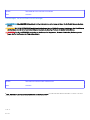 2
2
-
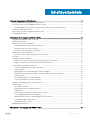 3
3
-
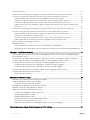 4
4
-
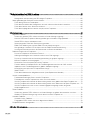 5
5
-
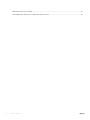 6
6
-
 7
7
-
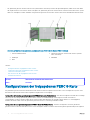 8
8
-
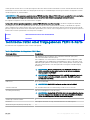 9
9
-
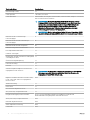 10
10
-
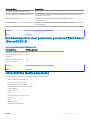 11
11
-
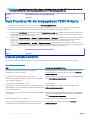 12
12
-
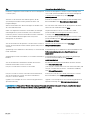 13
13
-
 14
14
-
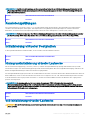 15
15
-
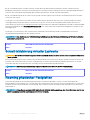 16
16
-
 17
17
-
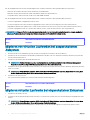 18
18
-
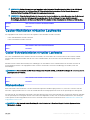 19
19
-
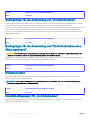 20
20
-
 21
21
-
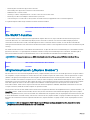 22
22
-
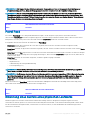 23
23
-
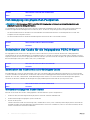 24
24
-
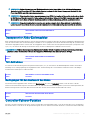 25
25
-
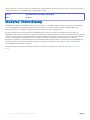 26
26
-
 27
27
-
 28
28
-
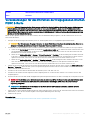 29
29
-
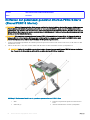 30
30
-
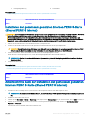 31
31
-
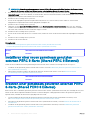 32
32
-
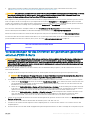 33
33
-
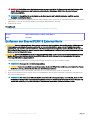 34
34
-
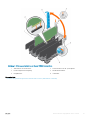 35
35
-
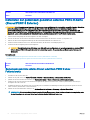 36
36
-
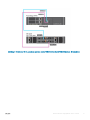 37
37
-
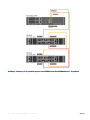 38
38
-
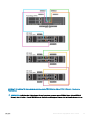 39
39
-
 40
40
-
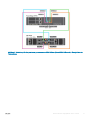 41
41
-
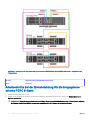 42
42
-
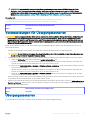 43
43
-
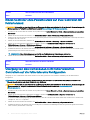 44
44
-
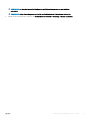 45
45
-
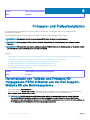 46
46
-
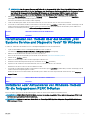 47
47
-
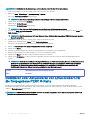 48
48
-
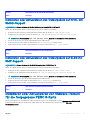 49
49
-
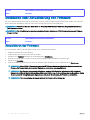 50
50
-
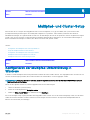 51
51
-
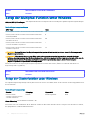 52
52
-
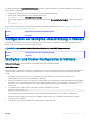 53
53
-
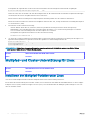 54
54
-
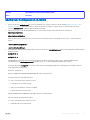 55
55
-
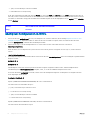 56
56
-
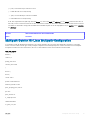 57
57
-
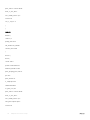 58
58
-
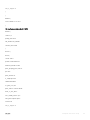 59
59
-
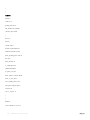 60
60
-
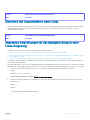 61
61
-
 62
62
-
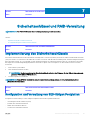 63
63
-
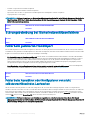 64
64
-
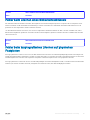 65
65
-
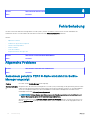 66
66
-
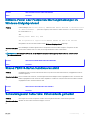 67
67
-
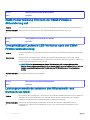 68
68
-
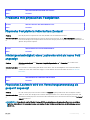 69
69
-
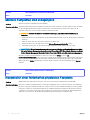 70
70
-
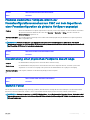 71
71
-
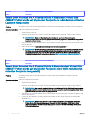 72
72
-
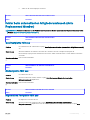 73
73
-
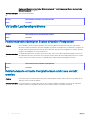 74
74
-
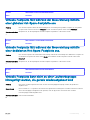 75
75
-
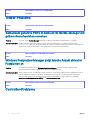 76
76
-
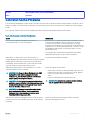 77
77
-
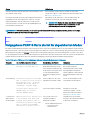 78
78
-
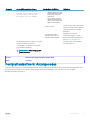 79
79
-
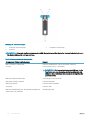 80
80
-
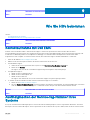 81
81
-
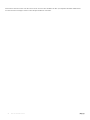 82
82
Verwandte Artikel
-
Dell PowerEdge VRTX Schnellstartanleitung
-
Dell PowerEdge RAID Controller H710P Benutzerhandbuch
-
Dell PowerEdge RAID Controller H310 Benutzerhandbuch
-
Dell PowerEdge M520 (for PE VRTX) Schnellstartanleitung
-
Dell PowerEdge M820 (for PE VRTX) Schnellstartanleitung
-
Dell Chassis Management Controller Version 2.20 for PowerEdge VRTX Benutzerhandbuch
-
Dell PowerEdge M820 (for PE VRTX) Schnellstartanleitung
-
Dell Chassis Management Controller Version 3.30 For PowerEdge VRTX Benutzerhandbuch
-
Dell Chassis Management Controller Version 3.0 for PowerEdge VRTX Benutzerhandbuch
-
Dell Chassis Management Controller Version 3.21 For PowerEdge VRTX Benutzerhandbuch